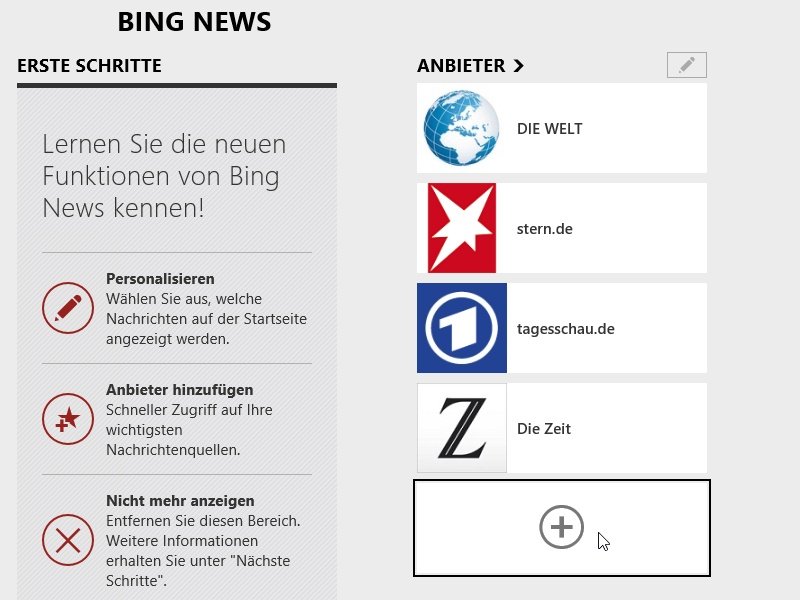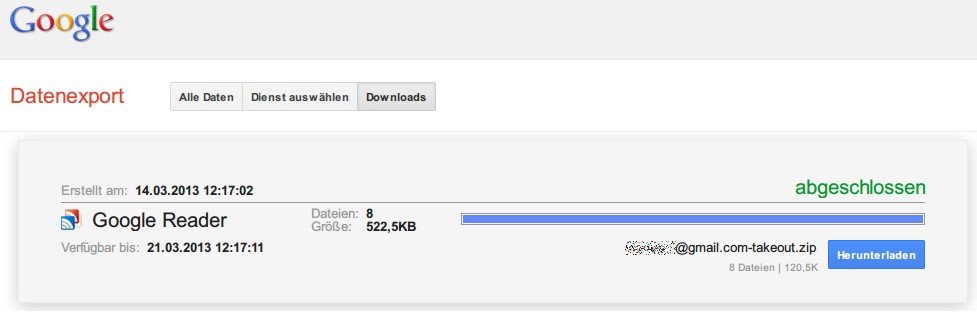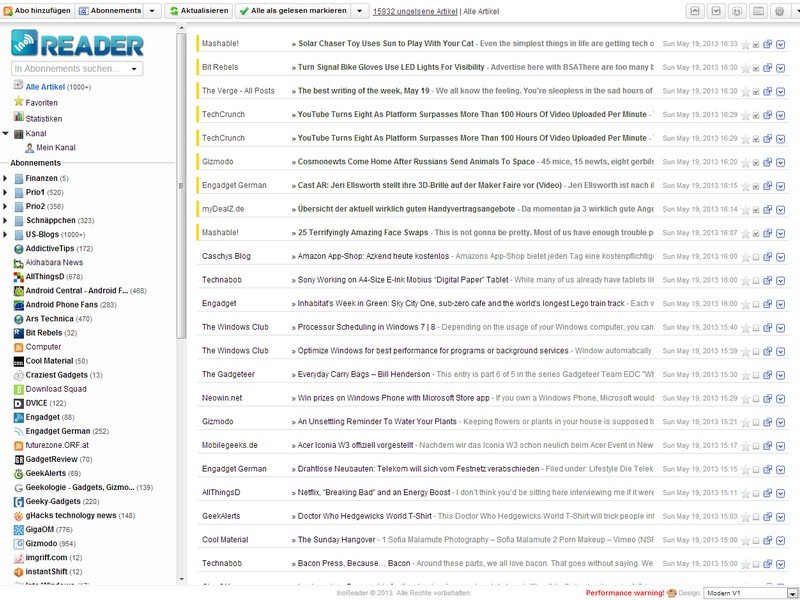
21.05.2013 | Tipps
Am 1. Juni wird der Google Reader abgeschaltet. Die überraschende Entscheidung des Konzerns, den populäre RSS-Feedreader kurzfristig einzustellen, hat für einen riesigen Aufschrei im Netz gesorgt. Nun müssen sich die Nutzer wohl oder übel nach einer Alternative umschauen, um auch weiterhin RSS-Feeds empfangen, verwalten und lesen zu können. Einige Anbieter haben sich nach der Ankündigung zügig in Stellung gebracht.
Ein interessante Alternative ist der InoReader, den Anwender kostenlos auf www.inoreader.com nutzen können. Zur Anmeldung genügt ein Facebook- oder Google-Konto. Wer keines hat oder es nicht dafür verwenden möchte, registriert sich klassisch mit Benutzername, E-Mail-Adresse und Passwort. Praktisch: Abonnierte Feeds, Ordner und Markierungen aus dem Google Reader lassen sich mit einem Klick übernehmen, so geht der RSS-Spaß nahtlos weiter. Alternativ gelingt der Import aus einer OPML-Datei, die viele Dienste – darunter auch der Google Reader – als Exportoption anbieten.
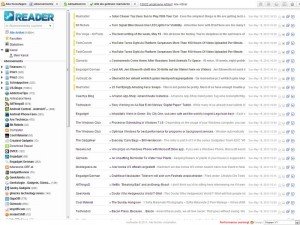 InoReader beschränkt sich auf wesentliche Funktionen und zeigt die Artikel schnörkellos an: wahlweise nur mit Überschrift oder komplett. Damit unterscheidet sich dieser Reader von populären Diensten wie etwa Feedly, der vor allem auf die Optik setzt. Allerdings bieten die Macher von InoReader derzeit noch keine Smartphone- bzw. Tablet-Apps an. Immerhin gibt es aber eine mobile Ansicht, so dass sich der Service auch auf kleinen Bildschirmen im Browser nutzen lässt. Viele andere Anbieter verzichten auf dieses Komfort-Feature.
InoReader beschränkt sich auf wesentliche Funktionen und zeigt die Artikel schnörkellos an: wahlweise nur mit Überschrift oder komplett. Damit unterscheidet sich dieser Reader von populären Diensten wie etwa Feedly, der vor allem auf die Optik setzt. Allerdings bieten die Macher von InoReader derzeit noch keine Smartphone- bzw. Tablet-Apps an. Immerhin gibt es aber eine mobile Ansicht, so dass sich der Service auch auf kleinen Bildschirmen im Browser nutzen lässt. Viele andere Anbieter verzichten auf dieses Komfort-Feature.
Daneben gibt es ein so genanntes Bookmarklet, das in der Lesezeichenleiste abgelegt wird. Ein Klick darauf, während man auf einer Webseite mit RSS-Feed surft, abonniert diesen. Eine Anbindung an Pocket und Instapaper, um Artikel später (offline) zu lesen, bietet InoReader ebenfalls an. Außerdem können Nutzer in den Einstellungen die Sprache auf Deutsch umschalten.
www.inoreader.com
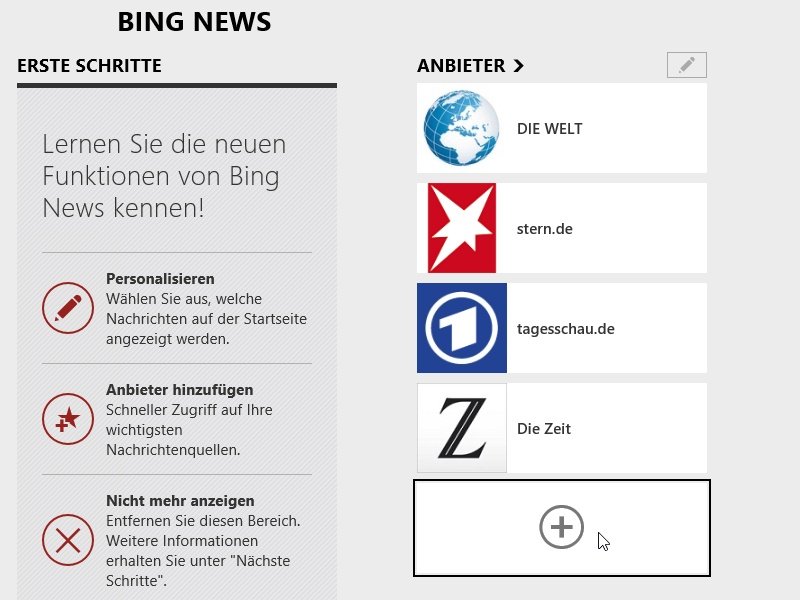
17.05.2013 | Tipps
Mit neuen Beiträgen auf Webseiten – so wie schieb.de – können Sie immer auf dem Laufenden bleiben, ohne dazu die Seite selbst immer wieder zu besuchen. Dazu nutzen Sie am besten RSS-Feeds. In der Vergangenheit nutzten viele den Webdienst Google Reader. Das Lesen von RSS-Feeds ist aber auch mit einer Windows-8-App möglich. So sind Ihre Feeds immer nur einen Fingertipp oder Mausklick entfernt. (mehr …)
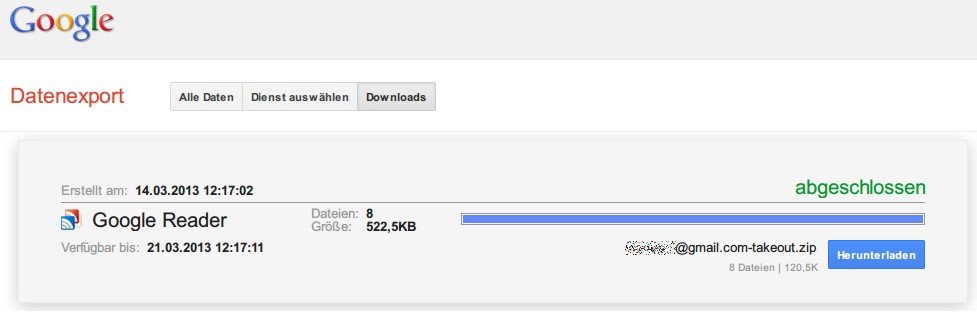
18.03.2013 | Tipps
RSS-Feeds sind eine praktische Art, mit neuen Inhalten von Blogs und anderen Webseiten auf dem Laufenden zu bleiben. Auch Google hat mit Google Reader einen Webdienst für RSS-Feeds. Allerdings wird der Dienst am 1. Juli 2013 eingestellt. Zeit, Ihre Abo-Daten zu exportieren, damit sie nicht verloren gehen. (mehr …)
06.12.2012 | Tipps
Sie haben mehrere Nachrichtenseiten auf Ihrem Web-Radar, die Sie jeden Tag besuchen, um nach Neuigkeiten zu schauen? Besonders einfach geht das, wenn Sie die RSS-Feeds der Webseiten in ein Lese-Programm einfügen. Ein kostenloser Web-Dienst, mit dem das möglich ist, ist Google Reader. (mehr …)
03.08.2011 | Tipps
Wer auf dem Laufenden bleiben möchte, abonniert die RSS-Feeds der Nachrichten-Portale und Lieblingswebsites. Allerdings ist die Aufbereitung im RSS-Reader recht langweilig. Die meisten Reader erzeugen nur eine Textwüste. Ganz anders macht’s die Browser-Erweiterung „Feedly“.
Feedly erzeugt aus RSS-Feeds und YouTube- sowie Twitter-Kanälen ein richtiges Online-Magazin. Statt Textwüste gibt’s schön formatierte Texthappen mit fett formatierten Überschriften und Anreißer-Texten, garniert mit passenden Fotos.
Gestartet wird das RSS-Magazin über den neuen grünen Button in der Symbolleiste. Bestehende Feed-Abos aus dem Google Reader werden automatisch synchronisiert und in Magazinform aufbereitet. Über die Schaltfläche „Edit“ lassen die Inhalte des persönlichen Magazins zusammenstellen.
„Feedly“ (gibt’s für Firefox, Chrome, Safari, iPhone und Android) macht aus RSS-Feeds ein peppiges Magazin:
https://www.feedly.com
04.01.2011 | Tipps
Wer regelmäßig dieselben Begriffe sucht, kann mit einem Trick die Suchergebnisse als RSS-Feed abonnieren. Dann kann man sich die wiederholte Suche sparen. Der Such-Feed zeigt die aktuellen Treffer als Ticker.
Allerdings funktioniert das Ganze nur mit Microsofts Suchmaschine Bing. Und zwar so: Im Browser folgende Adresse eingeben und dabei in geschweiften Klammern die Suchbegriffe auflisten:
www.bing.com/search?q={Stellenangebot Kraftfahrer Düsseldorf}&format=rss
Mit der [Return]-Taste bestätigen, um die Suche zu starten. Durch den Zusatz „&format=rss“ wird die Trefferliste im RSS-Feed-Format angezeigt. Um den Feed zu abonnieren, zum Beispiel im Firefox-Browser auf „Jetzt abonnieren“ sowie „Abonnieren“ klicken. In der Favoritenleiste erscheint eine neue Schaltfläche für den Such-Feed. Ein Klick darauf zeigt die jeweils aktuellen Ergebnisse der Suche.
25.06.2009 | Tipps
Zu den beliebtesten Minianwendungen in der Sidebar gehören die Feeds-Schlagzeilen. Hier gibt’s am laufenden Band die neuesten Nachrichten aus den abonnierten RSS-Feeds. Leider fehlt im Feed-Gadget die Möglichkeit, das Aktualisierungsintervall anzupassen. Wer Nachrichten häufiger aktualisieren möchten, muss die Einstellung im Internet Explorer ändern.
So geht’s: Im Internet Explorer das Dialogfenster „Extras | Internetoptionen“ aufrufen und zum Register „Inhalte“ wechseln. Im Bereich „Feeds und Web Slices“ auf „Einstellungen“ klicken und das Kontrollkästchen „Feeds und Web Slices automatisch auf Aktualisierungen prüfen“ ankreuzen. Wie häufig auf neue Nachrichten geprüft wird, entscheidet das Feld „Häufigkeit“. Optimal ist der Wert „1 Stunde“. Nach einem Klick auf Ok werden die Nachrichten in der Sidebar häufiger auf den neuesten Stand gebracht.
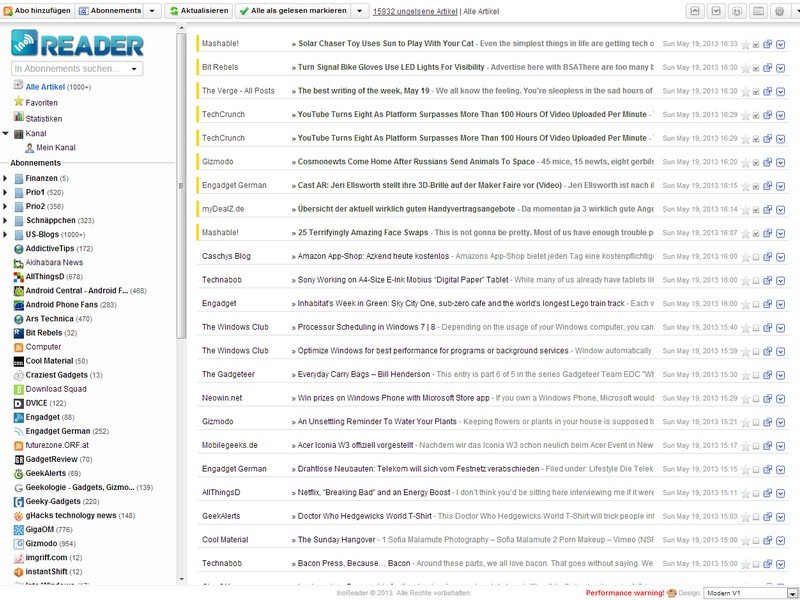
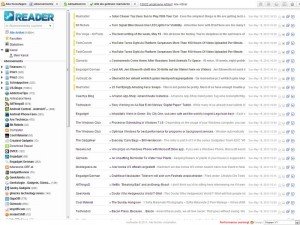 InoReader beschränkt sich auf wesentliche Funktionen und zeigt die Artikel schnörkellos an: wahlweise nur mit Überschrift oder komplett. Damit unterscheidet sich dieser Reader von populären Diensten wie etwa Feedly, der vor allem auf die Optik setzt. Allerdings bieten die Macher von InoReader derzeit noch keine Smartphone- bzw. Tablet-Apps an. Immerhin gibt es aber eine mobile Ansicht, so dass sich der Service auch auf kleinen Bildschirmen im Browser nutzen lässt. Viele andere Anbieter verzichten auf dieses Komfort-Feature.
InoReader beschränkt sich auf wesentliche Funktionen und zeigt die Artikel schnörkellos an: wahlweise nur mit Überschrift oder komplett. Damit unterscheidet sich dieser Reader von populären Diensten wie etwa Feedly, der vor allem auf die Optik setzt. Allerdings bieten die Macher von InoReader derzeit noch keine Smartphone- bzw. Tablet-Apps an. Immerhin gibt es aber eine mobile Ansicht, so dass sich der Service auch auf kleinen Bildschirmen im Browser nutzen lässt. Viele andere Anbieter verzichten auf dieses Komfort-Feature.